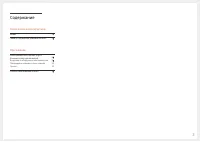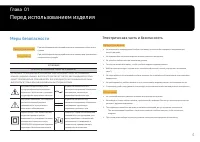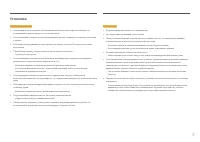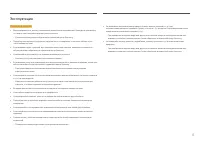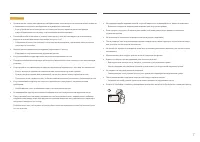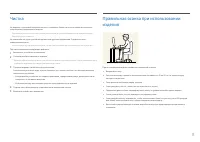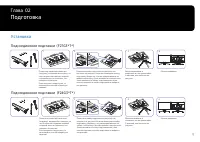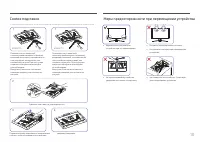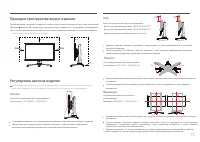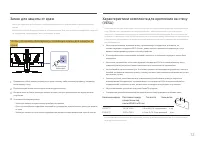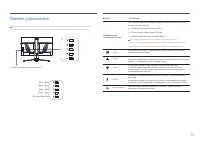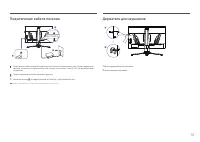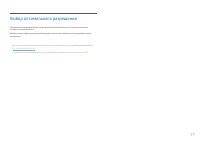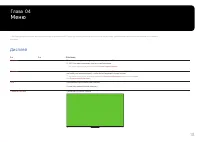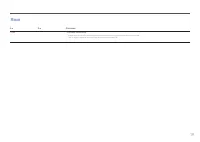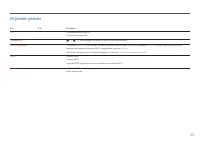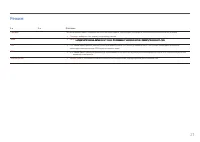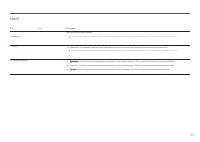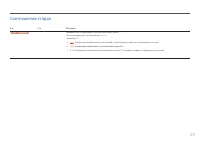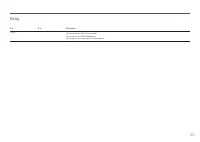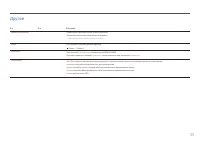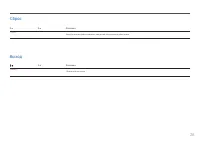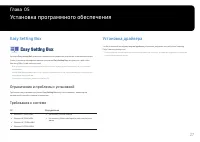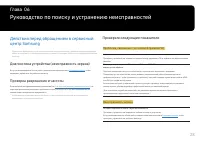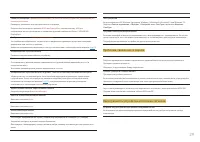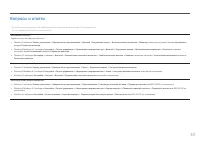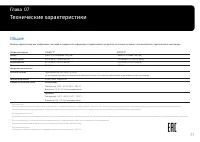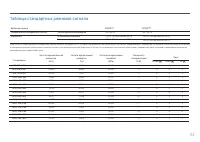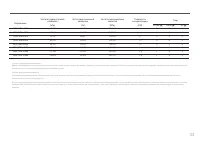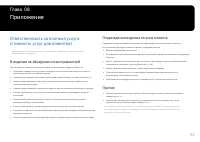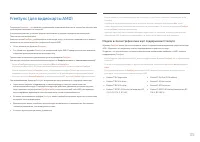Мониторы Samsung F24G33TFWI - инструкция пользователя по применению, эксплуатации и установке на русском языке. Мы надеемся, она поможет вам решить возникшие у вас вопросы при эксплуатации техники.
Если остались вопросы, задайте их в комментариях после инструкции.
"Загружаем инструкцию", означает, что нужно подождать пока файл загрузится и можно будет его читать онлайн. Некоторые инструкции очень большие и время их появления зависит от вашей скорости интернета.
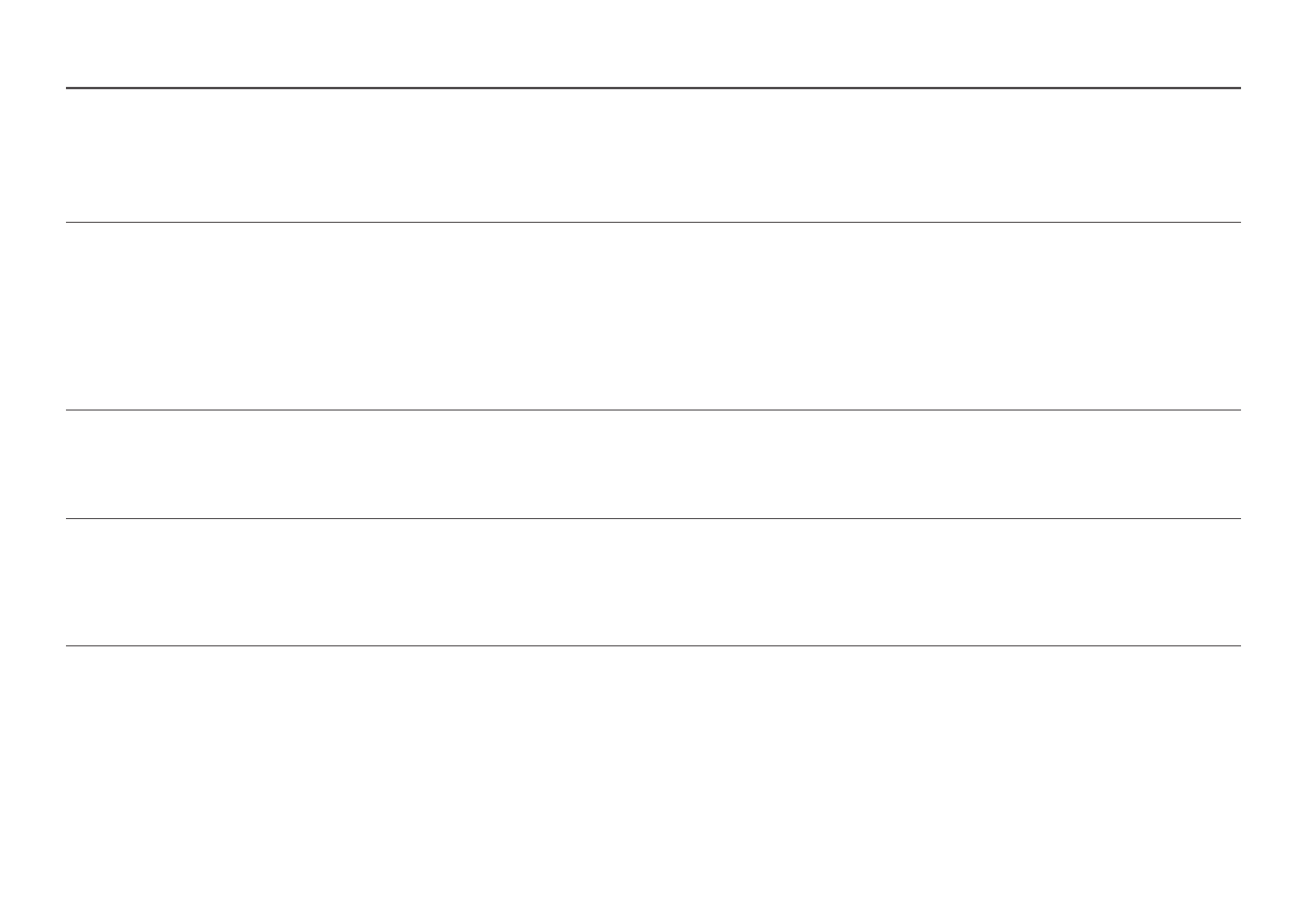
30
Вопросы и ответы
― Дополнительные инструкции и настройки приведены в руководстве пользователя ПК или видеокарты.
― Путь к настройкам зависит от установленной ОС.
Как изменить частоту?
Задайте частоту на графической плате.
• Windows 7: выберите
Панель управления
→
Оформление и персонализация
→
Дисплей
→
Разрешение экрана
→
Дополнительные параметры
→
Монитор
и измените настройку
Частота обновления
в
разделе
Параметры монитора
.
• Windows 8(Windows 8.1): выберите
Настройки
→
Панель управления
→
Оформление и персонализация
→
Дисплей
→
Разрешение экрана
→
Дополнительные параметры
→
Монитор
и измените
настройку
Частота обновления
в разделе
Параметры монитора
.
• Windows 10: выберите
Настройки
→
Система
→
Дисплей
→
Расширенные настройки просмотра
→
Свойства адаптера дисплея
→
Монитор
и измените настройку
Частота обновления экрана
в разделе
Параметры монитора
.
Как изменить разрешение?
• Windows 7: выберите
Панель управления
→
Оформление и персонализация
→
Экран
→
Разрешение экрана
→
Настройка разрешения экрана
.
• Windows 8(Windows 8.1): выберите
Настройки
→
Панель управления
→
Оформление и персонализация
→
Экран
→
Настройка разрешения экрана
и настройте разрешение.
• Windows 10: выберите
Настройки
→
Система
→
Дисплей
→
Расширенные настройки просмотра
и настройте разрешение
Как задать режим энергосбережения?
• Windows 7: выберите
Панель управления
→
Оформление и персонализация
→
Персонализация
→
Параметры экранной заставки
→
Параметры питания
или BIOS SETUP на компьютере.
• Windows 8(Windows 8.1): выберите
Настройки
→
Панель управления
→
Оформление и персонализация
→
Персонализация
→
Параметры экранной заставки
→
Параметры питания
или BIOS SETUP на
компьютере.
• Windows 10: выберите
Настройки
→
Персонализация
→
Экран блокировки
→
Параметры времени простоя экрана
→
Питание и сон
или BIOS SETUP на компьютере.
Содержание
- 2 Содержание; нению н; Меню
- 3 Технические характеристики; Приложение
- 4 Меры безопасности; Электрическая часть и безопасность; Предупреждение; Осторожно; Перед использованием изделия
- 5 Установка
- 6 Эксплуатация
- 8 Чистка; Правильная осанка при использовании
- 9 Подготовка; Подсоединение подставки
- 11 Проверка пространства вокруг изделия; Наклон; Регулировка наклона изделия
- 12 Замок для защиты от краж; Чтобы установить блокировку с помощью замка для защиты от; Характеристики комплекта для крепления на стену
- 13 Панель управления
- 14 Порты; Подключение и использование устройства-источника сигналов; Прочтите информацию ниже перед
- 15 Подключение и использование компьютера; Подключение с использованием кабеля HDMI; Подключение накладных или вставных наушников; Подключение с помощью кабеля D-SUB
- 17 Выбор оптимального разрешения
- 18 Дисплей
- 19 Язык
- 20 Игровой режим
- 21 Режим
- 22 Цвет
- 23 Соотношение сторон
- 25 Другое
- 27 Установка программного обеспечения; Ограничения и проблемы с установкой; Требования к системе; Установка драйвера
- 28 Руководство по поиску и устранению неисправностей; Действия перед обращением в сервисный; Диагностика устройства (неисправность экрана); Проверка разрешения и частоты; Проверьте следующие показатели; Неисправность экрана
- 30 Вопросы и ответы
- 34 В изделии не обнаружено неисправностей
- 35 Модели в списке Графических карт поддерживают FreeSync